
Txij lub sijhawm, txhua tus neeg siv yuav tsum nruab nws lub operating system. Txoj kev yooj yim ua qhov no yog nrog qhov thiaj li hu khau raj tsav. Qhov no txhais tau hais tias cov duab ntawm lub operating system yuav raug sau tseg ntawm USB drive, thiab tom qab ntawd nws yuav raug teeb tsa los ntawm tsav no. Qhov no yooj yim dua li hlawv OS cov duab los rau discs, vim tias flash drive yog yooj yim siv, yog tias tsuas yog vim tias nws me dua thiab tuaj yeem muab tso rau hauv koj lub hnab tshos yooj yim. Ntxiv rau, koj tuaj yeem ib txwm lwv tawm cov ntaub ntawv ntawm lub eeb drive thiab sau lwm yam. Thiab lub cuab yeej zoo tshaj plaws rau tsim bootable flash drive yog WinSetupFromUsb.
WinSetupFromUsb yog qhov kev siv ntau lub tswv yim tsim los sau cov duab ntawm lub operating system rau USB tsav, lwv cov drives, tsim cov ntawv luam theej ntawm lawv thiab ua ntau lwm cov haujlwm.
Download tau qhov hloov tshiab ntawm WinSetupFromUsb
Siv WinSetupFromUsb
Txhawm rau pib siv WinSetupFromUsb, koj yuav tsum rub tawm ntawm lub vev xaib raug cai thiab unzip nws. Tom qab cov ntaub ntawv downloaded lawm, koj yuav tsum xaiv qhov twg qhov kev pab cuam yuav tsis rub tawm, thiab nyem lub pob "Extract". Txhawm rau xaiv, siv lub pob "...".
Tom qab tsis tsim tawm, mus rau hauv daim nplaub tshev uas teev, nrhiav pom muaj ib phau ntawv hu ua "WinSetupFromUsb_1-6", qhib nws thiab khiav ib qho ntawm ob cov ntaub ntawv - ib qho rau 64-ntsis tshuab (WinSetupFromUSB_1-6_x64.exe), thiab lwm qhov rau 32 khoom (WinSetupFromUSB_1-6 .exe).
Tsim lub khau raj flashable
Txhawm rau ua qhov no, peb xav tau ob yam nkaus xwb - lub USB tsav nws tus kheej thiab cov duab uas rub tawm ntawm lub operating system hauv .ISO cov hom. Cov txheej txheem ntawm kev tsim cov flash drive bootable yuav siv sijhawm ntau theem:
- Ua ntej koj yuav tsum ntxig USB flash drive mus rau hauv lub khoos phis tawm thiab xaiv qhov xav tau tsav. Yog tias qhov kev pab cuam tsis pom cov drive, koj yuav tsum nyem lub pob "Refresh" los tshawb ntxiv.

- Tom qab ntawd koj yuav tsum xaiv qhov kev ua haujlwm twg yuav raug sau cia ntawm USB flash drive, muab lub cim ntsuas ntawm nws, nias lub pob kom xaiv qhov chaw ntawm daim duab ("...") thiab xaiv cov duab uas xav tau.

- Nias lub pob "GO".
Los ntawm txoj kev, tus neeg siv yuav xaiv tau ob peb cov duab rub tawm ntawm kev ua haujlwm ntawm ib zaug thiab lawv txhua tus yuav raug kaw ntawm USB flash drive. Hauv qhov no, nws yuav dhau los tsis yog bootable, tab sis ntau khau raj. Thaum lub sijhawm teeb tsa, koj yuav tsum xaiv qhov system uas tus neeg siv xav tau los nruab.
Qhov kev pab cuam WinSetupFromUsb muaj cov lej loj ntxiv rau qhov ntxiv. Lawv tsom ntsoov rau hauv qab tsuas yog OS cov duab xaiv vaj huam sib luag, uas yuav raug sau ntawm USB flash drive. Txhawm rau xaiv ib qho ntawm lawv, koj tsuas yog yuav tsum tso tus zuam nyob ntawm nws. Yog li qhov "Advanced options" muaj nuj nqi yog lub luag haujlwm rau cov kev xaiv ntxiv ntawm qee cov kev ua haujlwm. Piv txwv li, koj tuaj yeem xaiv cov khoom "Custom menu names rau Vista / 7/8 / Server Source", uas yuav cuam tshuam cov npe txheem ntawm txhua cov ntawv qhia zaub mov rau cov kab ke no. Kuj tseem muaj cov khoom "Npaj Windows 2000 / XP / 2003 kom raug ntsia rau ntawm USB", uas yuav npaj cov kab ke no rau kev kaw cia ntawm USB flash drive thiab ntau ntxiv.
Tseem muaj qhov ua haujlwm nthuav "Pom Log", uas yuav qhia tag nrho cov txheej txheem ntawm kev sau cov duab ntawm USB flash drive thiab feem ntau txhua yam kev ua tom qab pib qhov program hauv theem. Cov khoom "Kuaj hauv QEMU" txhais tau tias kos lub suab kaw tseg tom qab nws ua tiav. Ib sab ntawm cov khoom no yog khawm "DONATE". Nws yog lub luag haujlwm rau kev txhawb nqa nyiaj txiag ntawm cov neeg tsim khoom. Los ntawm txhaj rau nws, tus neeg siv yuav raug coj mus rau nplooj ntawv uas nws yuav muaj peev xwm hloov qee qhov nyiaj ntawm lawv tus lej.
Txuas ntxiv rau cov haujlwm ntxiv, WinSetupFromUsb tseem muaj cov haujlwm ntxiv. Lawv muaj nyob rau saum toj ntawm cov kab ke ua haujlwm xaiv vaj huam sib luag thiab muaj lub luag haujlwm rau kev tawm tswv yim, hloov mus rau MBR (master boot record) thiab PBR (boot code), thiab rau ntau lwm lub luag haujlwm.
Tawm tswv yim ib qho flash drive rau khau raj
Qee tus neeg siv ntsib nrog cov teeb meem zoo li no uas lub computer tsis txhais lub USB flash drive yog bootable, tab sis raws li USB-HDD ib txwm lossis USB-ZIP (thiab koj xav tau USB Flash Drive). Txhawm rau daws qhov teeb meem no, FBinst Tool qhov hluav taws xob tau tsim, uas tuaj yeem tawm ntawm lub qhov rais WinSetupFromUsb lub ntsiab. Tej zaum koj tsis tas yuav qhib cov program no, tab sis tsuas yog khij lub npov "Auto format it with FBinst". Tom qab ntawd lub system nws tus kheej yuav ua kom USB Flash Drive.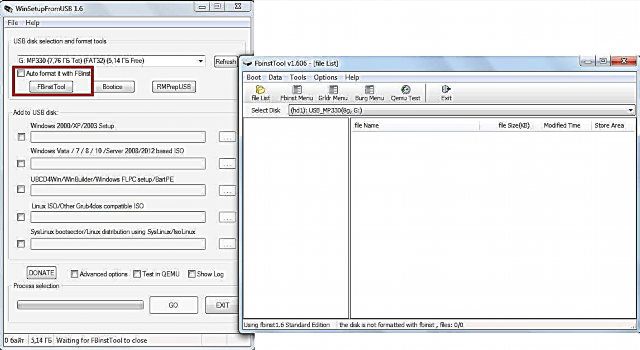
Tab sis yog tias tus neeg siv txiav txim siab ua txhua yam manually, ces cov txheej txheem ntawm hloov mus rau USB Flash Drive los ntawm USB-HDD lossis USB-ZIP yuav zoo li no:
- Qhib lub pob "Ntaus" thiab xaiv "Hom ntawv xaiv".
- Nyob rau hauv lub qhov rai uas qhib, khij cov thawv rov qab sib xws "zip" tsis (kom tau los ntawm USB-ZIP) "quab yuam" (nrawm nrawm).

- Nyem lub pob "Hom ntawv" khawm
- Nias "Yog" thiab "OK" ntau zaus.
- Yog li ntawd, peb tau txais lub xub ntiag ntawm "ud /" nyob rau hauv daim ntawv teev tsav thiab cov ntaub ntawv hu ua "PartitionTable.pt".

- Tam sim no qhib daim nplaub tshev "WinSetupFromUSB-1-6", mus rau "cov ntaub ntawv" thiab saib cov ntaub ntawv nrog lub npe "grub4dos" nyob ntawd. Luag nws rau hauv FBinst Tool qhov rai program, mus rau tib qhov chaw uas "PartitionTable.pt" twb muaj lawm.

- Nyem rau ntawm "FBinst Menu" khawm. Yuav tsum muaj cov kab tib yam li hauv qab no. Yog tias qhov no tsis yog qhov teeb meem, sau tag nrho cov cai no tus kheej.
- Hauv thaj chaw pub dawb ntawm FBinst Menu window, txoj cai nyem thiab xaiv "Txuag zaub mov" hauv cov ntawv qhia zaub mov nco, lossis tsuas yog nias Ctrl + S.

- Nws tseem nyob ze rau FBinst Tool qhov kev pab cuam, tshem tawm USB flash drive ntawm lub computer thiab ntxig nws dua, tom qab ntawd qhib FBinst Tool thiab pom tias cov kev hloov saum toj no tau txais kev cawm nyob ntawd, tshwj xeeb yog cov code. Yog tias qhov no tsis zoo, rov ua txhua kauj ruam.
Feem ntau, FBinst Cov Cuab Yeej muaj peev xwm ntawm kev ua tiav ntau lwm yam, tab sis kev tawm tswv yim hauv USB Flash Drive yog qhov tseem ceeb.
Hloov mus rau MBR thiab PBR
Lwm qhov teeb meem uas tshwm sim thaum nruab los ntawm USB boot flash drive yog tias nws xav tau lwm hom ntawv rau khaws cov ntaub ntawv - MBR. Feem ntau ntawm cov flash flash qub, cov ntaub ntawv khaws cia hauv GPT hom ntawv thiab kev tsis sib haum xeeb tuaj yeem tshwm sim thaum lub sijhawm nruab. Yog li ntawd, nws yog qhov zoo dua los hloov tam sim ntawd rau MBR. Raws li rau PBR, uas yog, khau raj code, nws yuav ploj kiag li lossis, dua, tej zaum yuav tsis haum rau lub kaw lus. Qhov teeb meem no tau daws qhov siv qhov kev pab cuam Bootice, uas tseem pib los ntawm WinSetupFromUsb.
Kev siv nws yog qhov yooj yim dua li FBinst Tuam. Muaj cov nyees khawm yooj yooj yim thiab cov tab, txhua tus muaj lub luag haujlwm rau nws txoj haujlwm. Yog li rau kev hloov mus ua flash drive rau hauv MBR muaj lub pob "Cov Txheej Txheem MBR" (yog tias lub tsav twb muaj hom ntawv no, nws yuav siv tsis tau). Txhawm rau tsim PBR muaj khawm "Txheej Txheem PBR". Siv Bootice, koj tseem tuaj yeem faib USB flash drive rau hauv qhov chaw ("Qhov Chaw Tswj"), xaiv qhov chaw ("Sector Kho"), ua haujlwm nrog VHD, uas yog, nrog virtual hard drives (lub "Disk Image" tab) thiab ua ntau lwm cov haujlwm.
Kev kos duab, kuaj thiab ntau dua
Nyob rau hauv WinSetupFromUsb muaj lwm qhov haujlwm zoo hu ua RMPrepUSB, uas tsuas yog ua haujlwm ntau heev. Qhov no suav nrog kev tsim ua haujlwm khau raj, hloov cov ntaub ntawv system, tsim cov duab, ntsuas ceev, cov ntaub ntawv ncaj ncees, thiab lwm yam. Qhov kev sib cuam tshuam cuam tshuam yog yooj yim heev - thaum koj hover dhau ib lub pob lossis txawm tias qhov ntxig, cov lus qhia yuav tshwm rau hauv lub qhov rais me me.
Cov lus qhia: Thaum pib RMPrepUSB, nws yog qhov zoo dua los xaiv lus Lavxias tam sim. Qhov no yog ua nyob rau sab xis sab xis ntawm cov programme.
Cov haujlwm tseem ceeb ntawm RMPrepUSB (txawm hais tias qhov no tsis tau ua tiav ntawm lawv) yog raws li hauv qab no:
- rov qab ntawm cov ntaub ntawv ploj;
- kev tsim thiab hloov dua siab tshiab ntawm cov ntaub ntawv tawm (suav nrog Ext2, exFAT, FAT16, FAT32, NTFS);
- extract cov ntaub ntawv los ntawm ZIP mus rau tsav;
- tsim cov duab ntawm flash drive lossis sau ua cov duab uas npaj txhij ntawm cov khoom siv flash;
- kuaj;
- tsav tu;
- kev luam cov ntawv xa mus;
- kev ua haujlwm ntawm kev hloov lub pob hluav taws xob mus rau hauv tsis yog khau raj.
Hauv qhov no, koj tuaj yeem kos lub thawv "Tsis txhob nug cov lus nug" los txiav tag nrho cov thawv.
Siv WinSetupFromUsb, koj tuaj yeem ua haujlwm ntau ntawm cov haujlwm ntawm USB tsav, qhov tseem ceeb uas yog tsim kom tsav bootable. Siv txoj haujlwm yog yooj yim heev. Cov teeb meem nyuaj tuaj yeem tshwm sim nrog FBinst Tool nkaus xwb, vim hais tias kom ua haujlwm nrog nws koj xav tau tsawg kawg yog kev nkag siab me me ntawm lub cajmeem. Txwv tsis pub, WinSetupFromUsb yog ib qho yooj yim-rau-siv, tab sis muaj ntau txoj haujlwm thiab yog li cov txiaj ntsig tau siv uas yuav tsum muaj ntawm txhua lub khoos phis tawm.

















